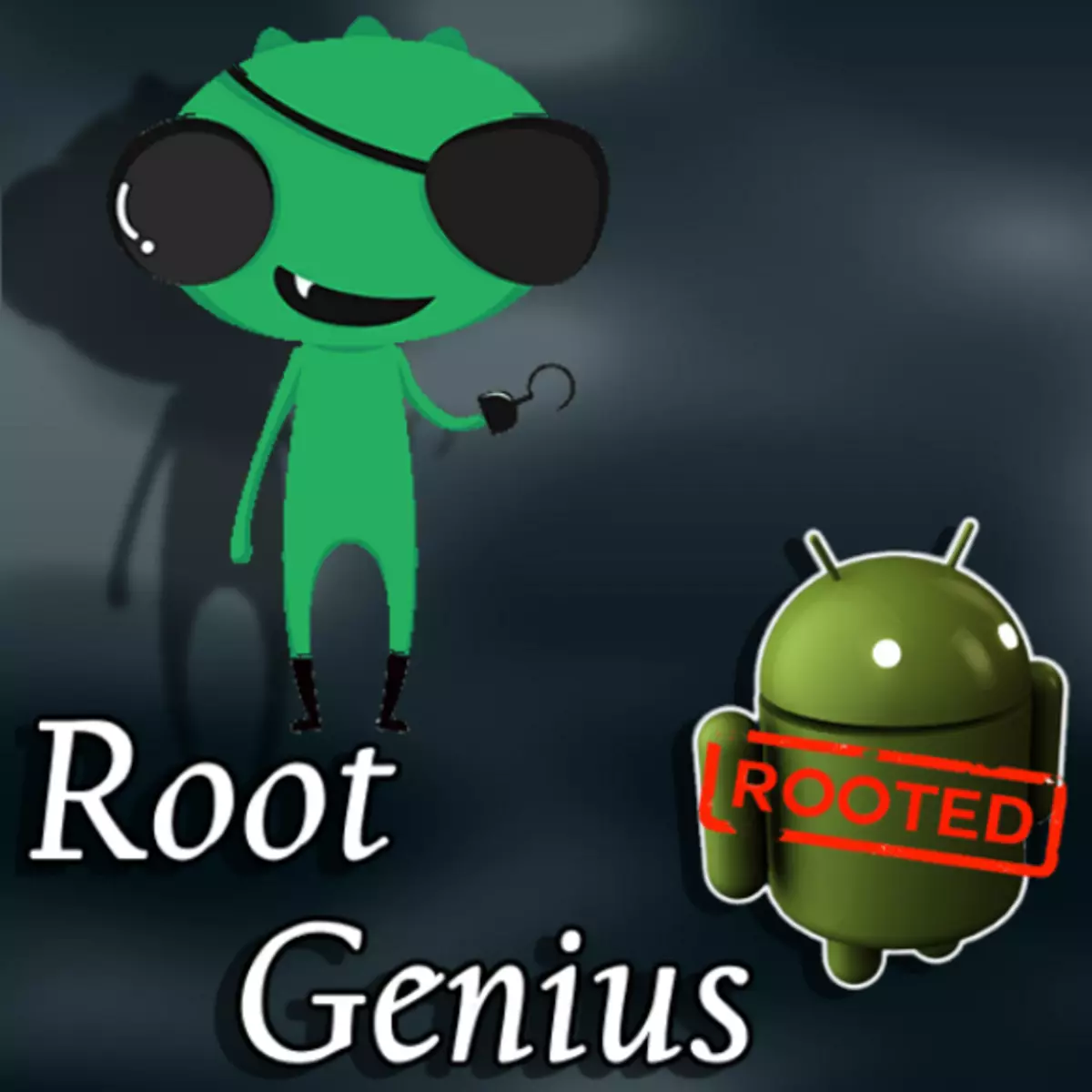
မကြာခဏဆိုသလိုအမြစ်ကိုလက်ခံသည့်အခါအခြေအနေကိုဖြစ်ပေါ်လာသည်မှာလုပ်ထုံးလုပ်နည်းများအကောင်အထည်ဖော်ရန်သင့်တော်သောကိရိယာတစ်ခုကိုရွေးချယ်ရန်မဖြစ်နိုင်ပါ။ ဤကိစ္စတွင်၎င်းသည်အတော်လေးသက်တောင့်သက်သာရှိစေရန်ကူညီနိုင်သည်, သို့သော်အဓိကထိရောက်သောဆုံးဖြတ်ချက်များဖြစ်သောအချက်မှာအချက်တစ်ချက်မှာ root genius program ဖြစ်သည်။
root ပါ Genius ကို Android ဖုန်းများပေါ်တွင် Superuser အခွင့်အရေးများကိုရယူရန်လုံလောက်သောကောင်းမွန်သောကိရိယာတစ်ခု။ ယင်း၏အသုံးပြုမှုကိုကာကွယ်နိုင်သည့်တစ်ခုတည်းသောအချက်မှာတရုတ်၏ interface ဘာသာစကားဖြစ်သည်။ သို့သော်အောက်ဖော်ပြပါအသေးစိတ်ညွှန်ကြားချက်များကို အသုံးပြု. အစီအစဉ်၏လျှောက်လွှာသည်အခက်အခဲများမဖြစ်စေသင့်ပါ။
ဂရုစိုက်! စက်ပစ္စည်းအပေါ်အမြစ်အခွင့်အရေးများရယူခြင်းနှင့်၎င်းတို့၏နောက်ထပ်အသုံးပြုမှုသည်အချို့သောအန္တရာယ်များပါ 0 င်သည်။ အောက်ပါကိုင်တွယ်ဖြေရှင်းမှု၏ကွပ်မျက်ခြင်းကိုသူ့အတွက်အန္တရာယ်ရှိသည်။ ဖြစ်နိုင်ချေရှိသောအပျက်သဘောဆောင်သောအကျိုးဆက်များအတွက်ဆိုဒ်အုပ်ချုပ်မှုသည်တာ 0 န်မရှိပါ။
ပရိုဂရမ်ကိုဒေါင်းလုပ်ဆွဲပါ
လျှောက်လွှာကဲ့သို့ပင် developer ၏တရားဝင်ဝက်ဘ်ဆိုက်တွင်ဒေသတွင်းမူကွဲမရှိပါ။ ဤကိစ္စနှင့်စပ်လျဉ်း။ အမြစ်ပါရမီရှင်အသုံးပြုခြင်းကိုသာမကပရိုဂရမ်ကိုကွန်ပျူတာသို့တင်ရန်ခက်ခဲနိုင်သည်။ ဒေါင်းလုပ်လုပ်ရန်, အောက်ပါအဆင့်ကိုအဆင့်ဆင့်လုပ်ဆောင်ပါ။
- တရားဝင်ဝက်ဘ်ဆိုက်သို့သွားပါ။
- အောက်ခြေရှိစာရွက်များနှင့်မော်နီတာ၏ပုံရိပ်နှင့်အတူ area ရိယာကိုရှာပြီး inside ရေးထိုးထားသော "PC" ၏ "PC" တွင်တည်ရှိသည်။ ဒီ link ကိုနှိပ်ပါ။
- ယခင် link ကိုကူးပြောင်းခြင်းအပြီးတွင်စာမျက်နှာတစ်ခုဖွင့်လှစ်ထားသည့်စာမျက်နှာတစ်ခုဖွင့်လှစ်သည့်စက်ဝိုင်းတွင် Monitor Image ရှိသည့်အပြာရောင်ခလုတ်ကိုလိုအပ်သည့်နေရာတွင်ဖွင့်သည်။
- ဤခလုတ်ကိုနှိပ်ခြင်းက root genius installer ၏အစကို ဦး ဆောင်လမ်းပြလိမ့်မည်။
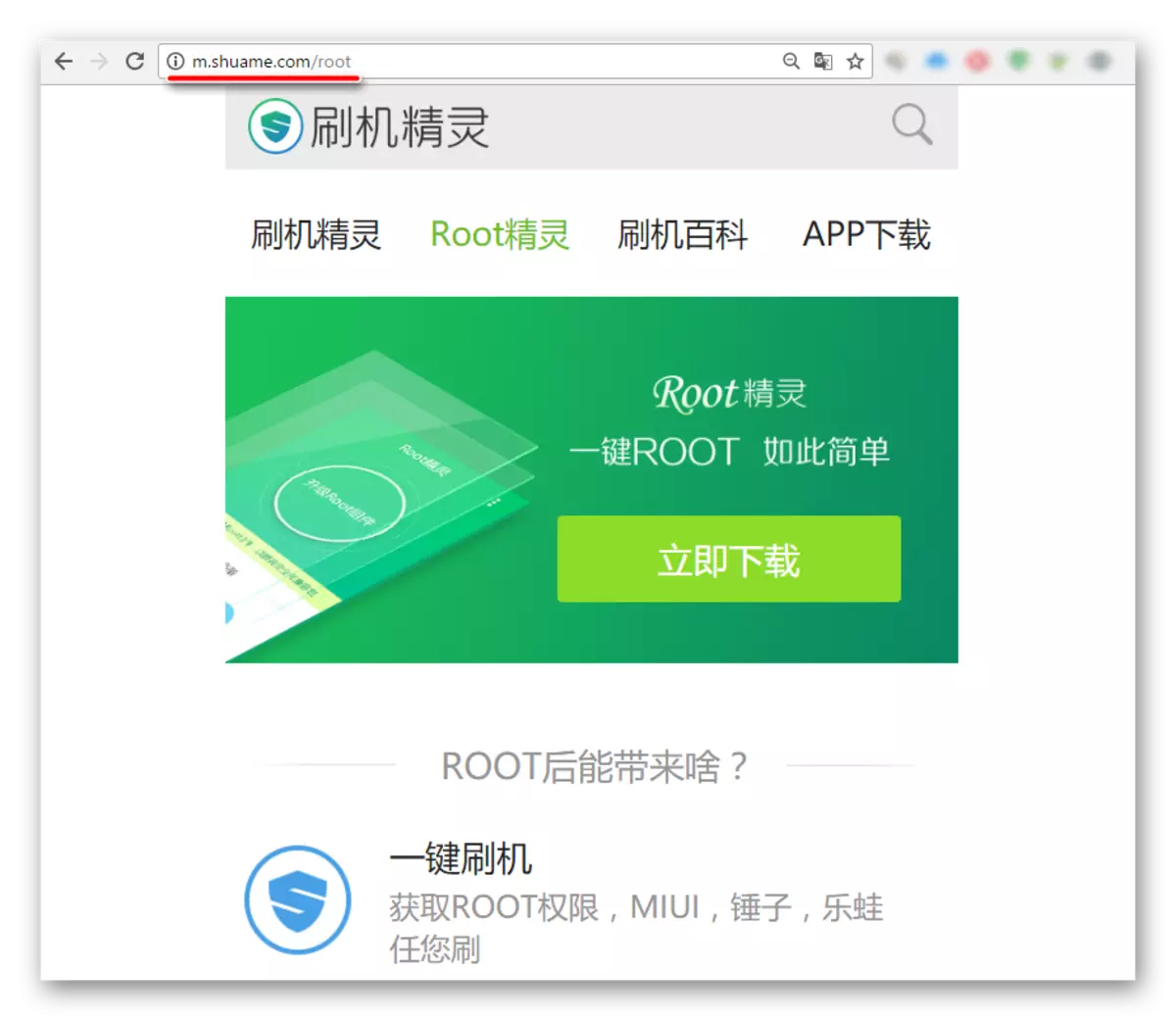
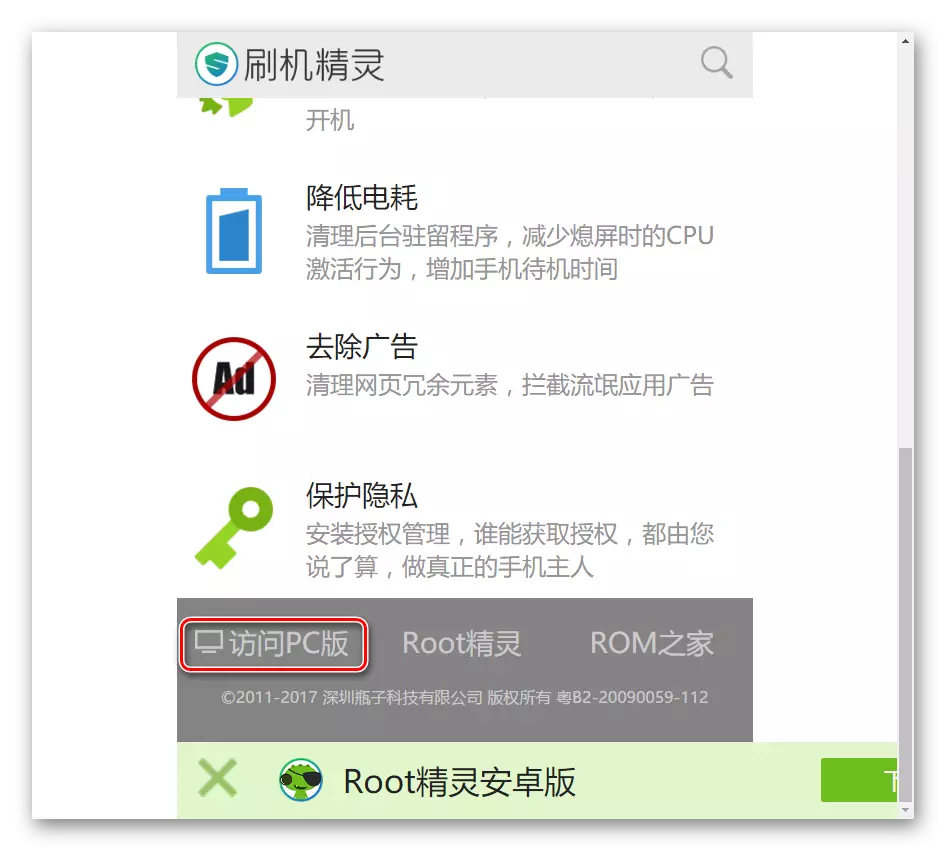
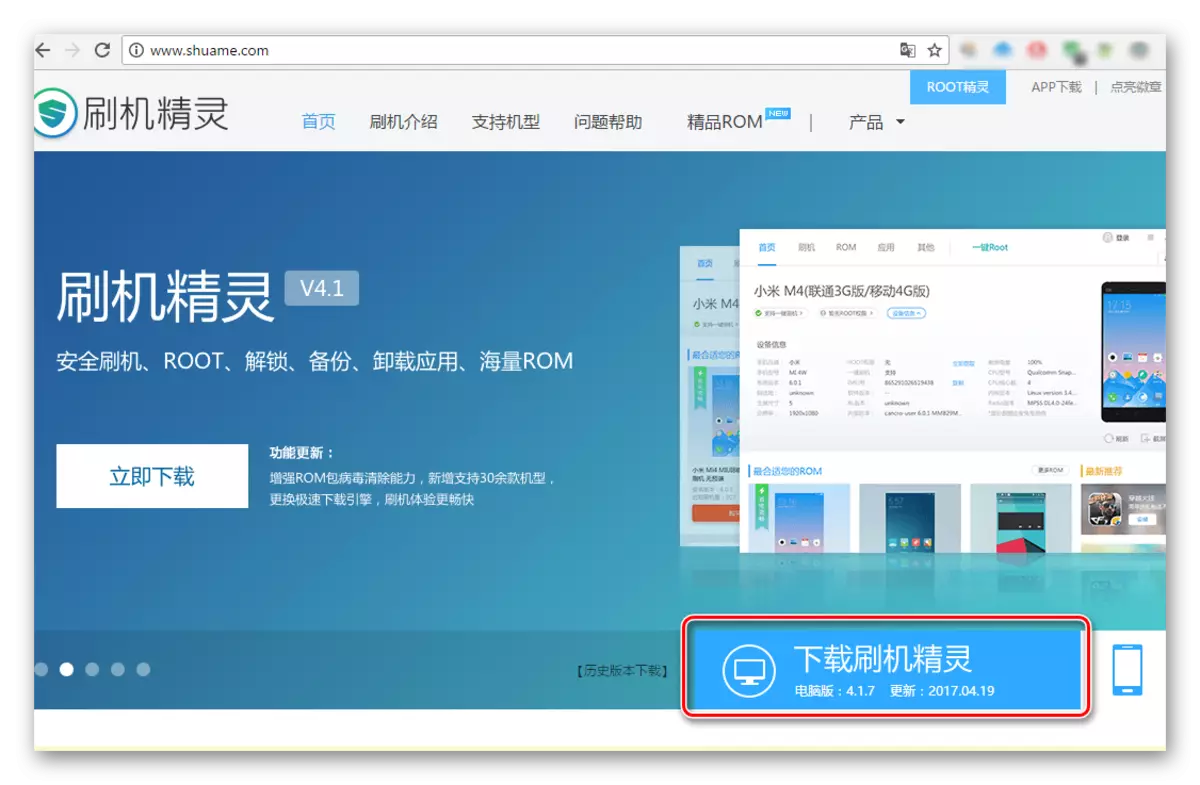
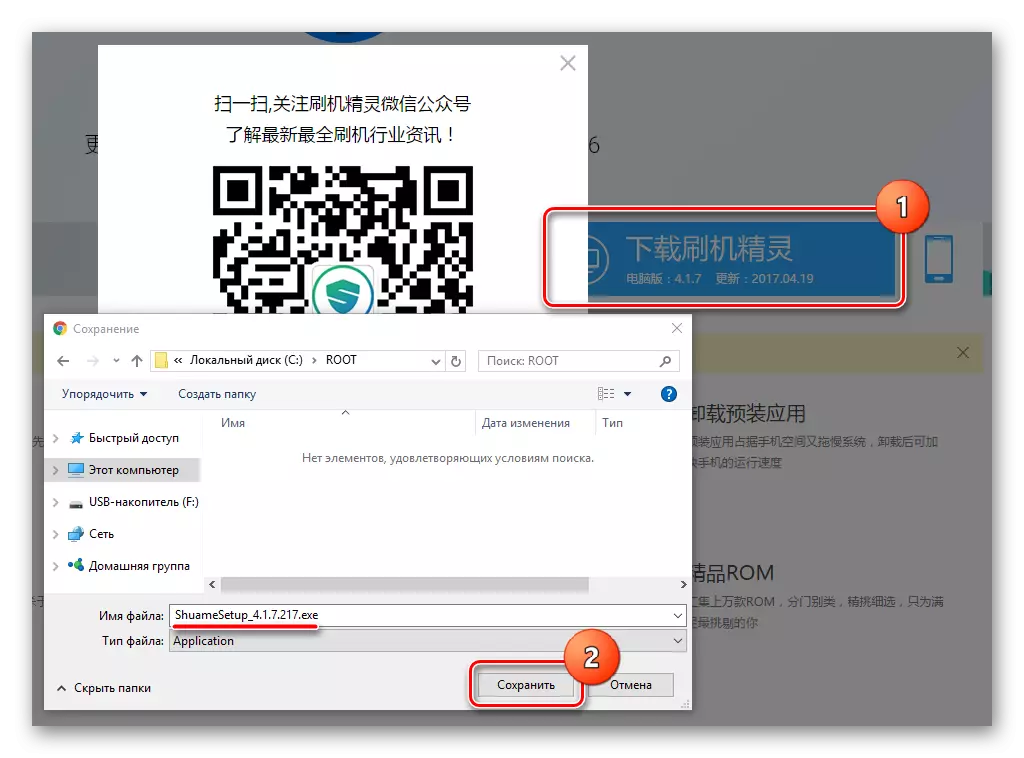
တပ်ဆင်အေးထားခြင်း
installation ဖိုင်ကိုကူးယူပြီးနောက်၎င်းကိုစတင်ပြီးအောက်ပါအဆင့်များကိုလုပ်ဆောင်သည်။
- Installer ပရိုဂရမ် 0 င်းဒိုးဖွင့်ချက်ဖွင့်ပြီးနောက်ပထမအချက်မှာ Check box (1) ပါရှိသည်။ ၎င်းကိုထည့်သွင်းထားသော checkbox သည်လိုင်စင်သဘောတူညီချက်နှင့်သဘောတူညီမှုကိုအတည်ပြုခြင်းဖြစ်သည်။
- Pootiius program ကို install လုပ်မည့်လမ်းကြောင်းရွေးချယ်မှုသည်ကမ္ပည်းစာကိုနှိပ်ခြင်းဖြင့်ပြုလုပ်သည် (2) ။ ကျွန်ုပ်တို့သည်လမ်းကြောင်းကိုဆုံးဖြတ်ပြီးအပြာရောင်ခလုတ်ကို နှိပ်. Blue Button (3) ကိုနှိပ်ပါ။
- ကျနော်တို့ခဏစောင့်ဆိုင်းနေကြသည်။ installation လုပ်ငန်းစဉ်ကိုကာတွန်းကာတွန်းတစ်ခုဖြင့်လိုက်ပါသွားသည်။
- တပ်ဆင်မှုပြီးဆုံးခြင်းကိုအတည်ပြုသည့် 0 င်းဒိုးတွင်သင် tick နှစ်ခုကိုဖယ်ရှားရမည် (1) ကိုသင်ဖယ်ရှားရမည်။ ထို့နောက်ခလုတ်ကိုနှိပ်ပါ။
- installation လုပ်ငန်းစဉ်ပြီးဆုံးသွားပြီ, root Genius သည်အလိုအလျောက်စတင်မည်ဖြစ်ပြီးအဓိကပရိုဂရမ် 0 င်းဒိုးသည်ကျွန်ုပ်တို့ရှေ့တွင်ပေါ်လာလိမ့်မည်။
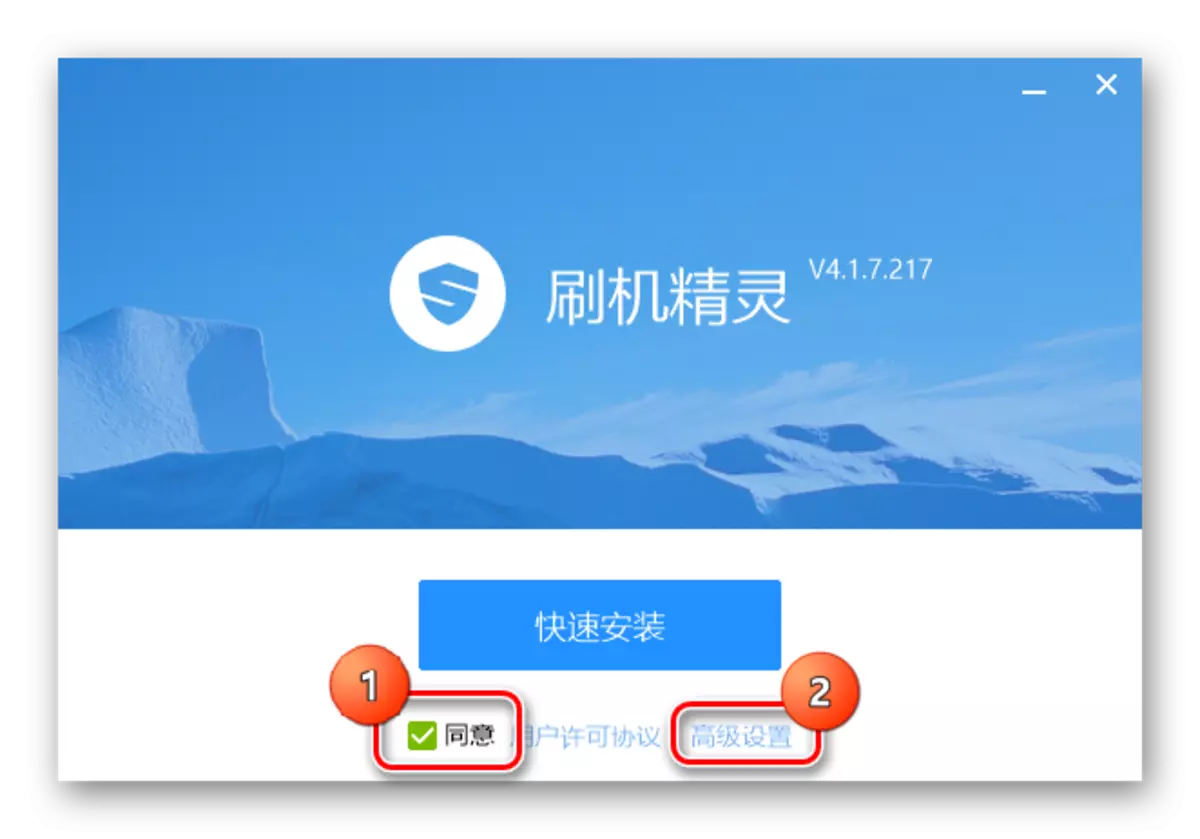
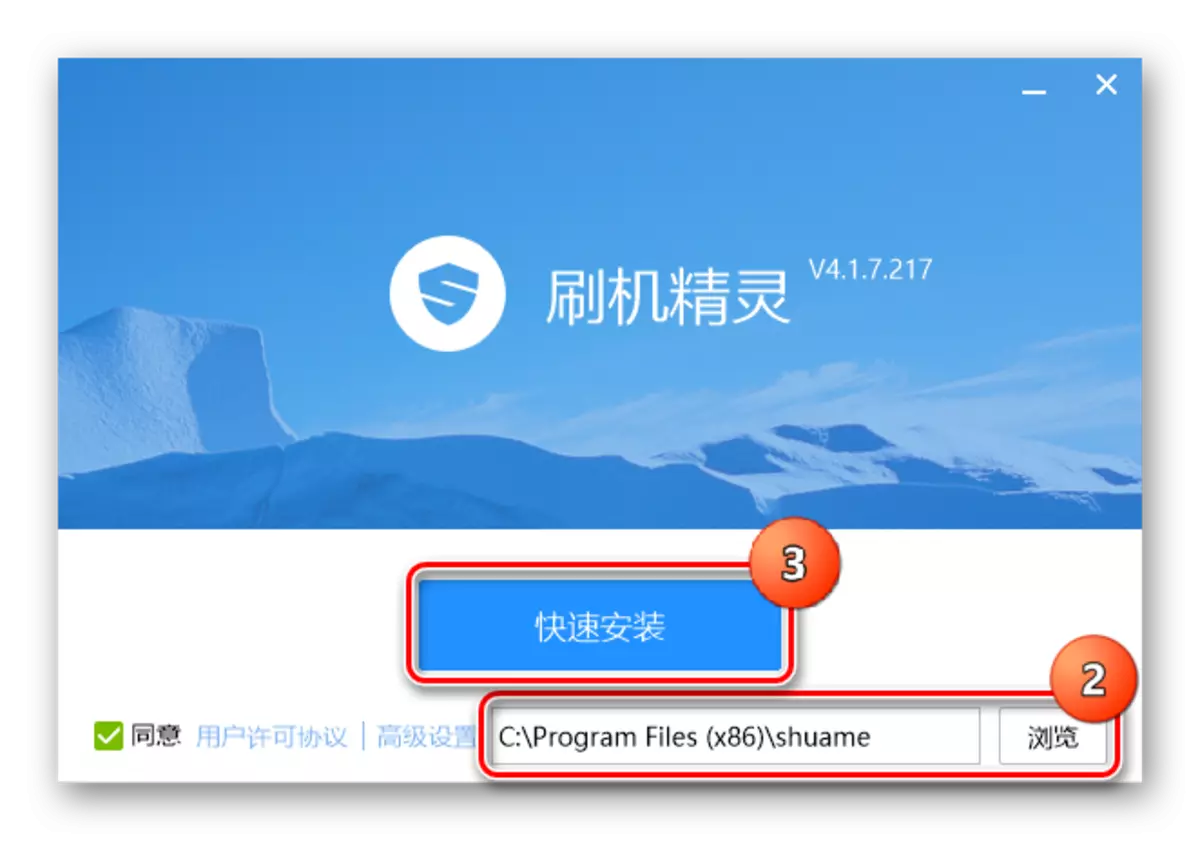
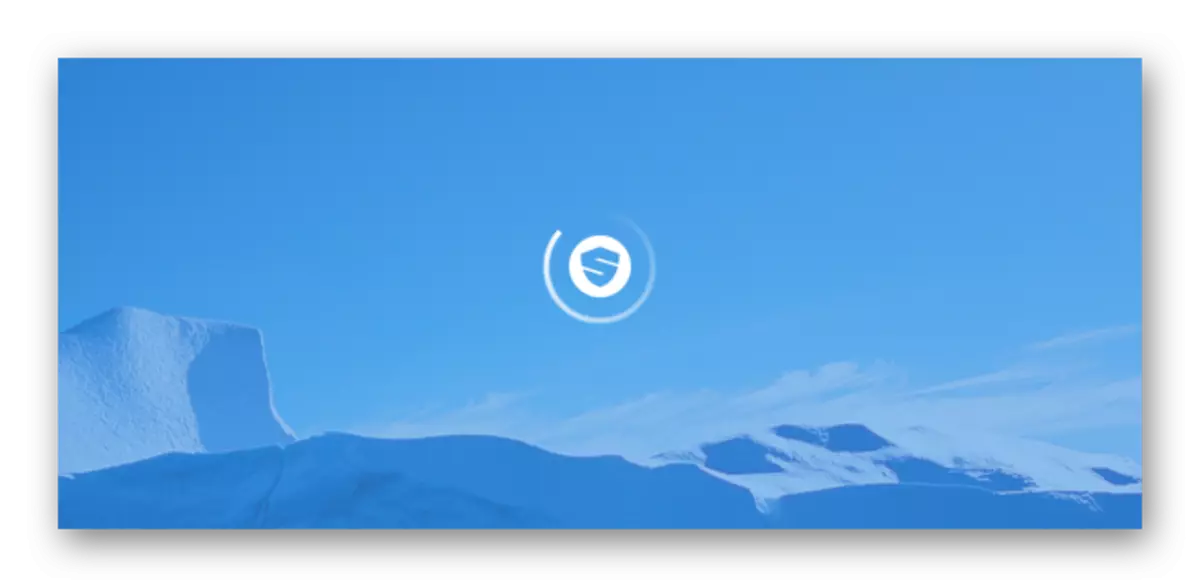
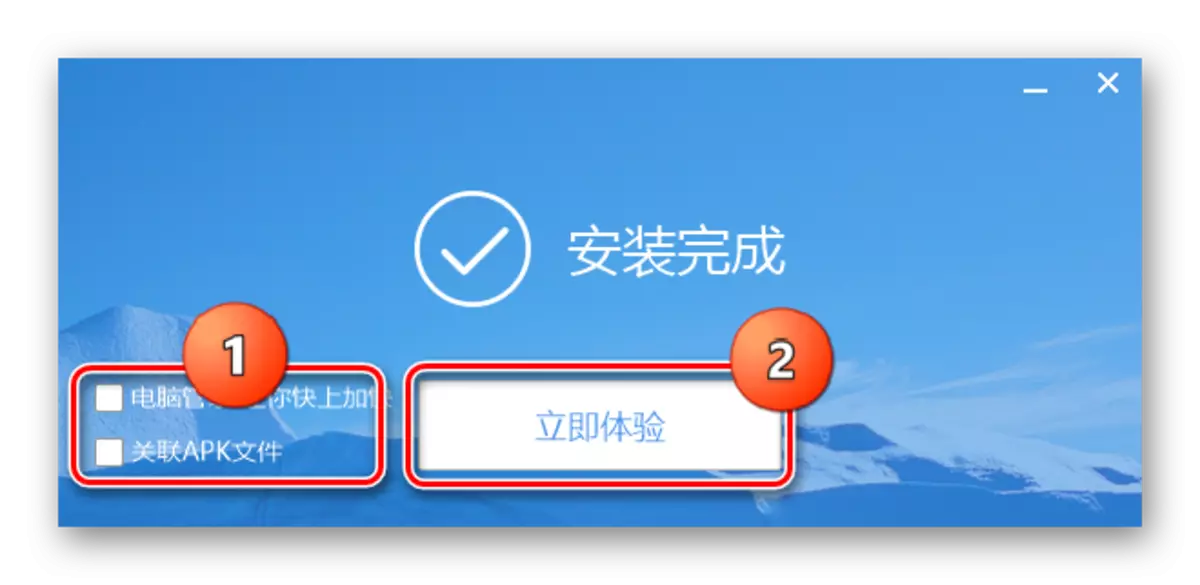
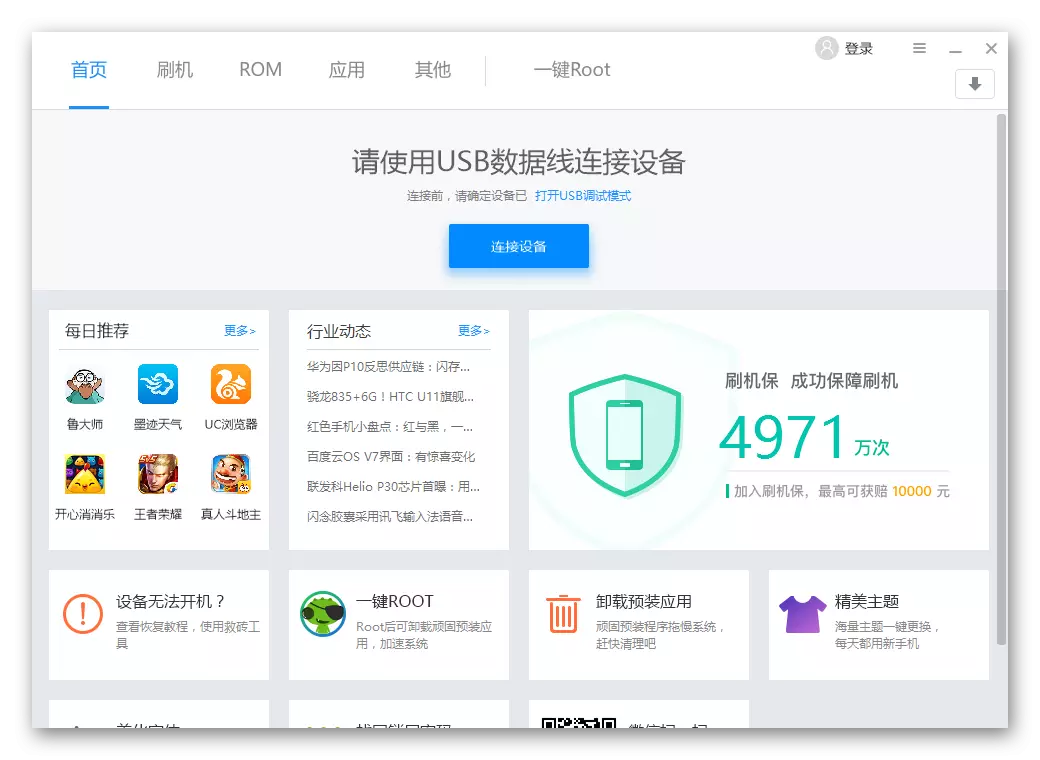
အမြစ်အခွင့်အရေးရယူခြင်း
Ruth Genius ကိုစတင်ပြီးနောက် root လုပ်ထုံးလုပ်နည်းမစတင်မီသင်စက်ကို USB port နှင့်ချိတ်ဆက်ရန်လိုအပ်လိမ့်မည်။ ၎င်းသည် USB အပေါ် debugging device ပေါ်တွင်ကြိုတင်စာရင်းသွင်းထားပြီး ADB drivers များကိုကွန်ပျူတာပေါ်တွင်တပ်ဆင်ထားသည်။ ဤလက်ရာများကိုမည်သို့သုံးရမည်ကိုဆောင်းပါးတွင်ဖော်ပြထားသည်။
English Lesson: Android Firmware အတွက်ယာဉ်မောင်းများကို install လုပ်ခြင်း
- အပြာရောင်ခလုတ်ကိုနှိပ်ပါ (1) ကိုနှိပ်ပြီးပြင်ဆင်ထားသည့်ကိရိယာကို USB သို့ချိတ်ဆက်ပါ။
- ကိရိယာ၏အဓိပ္ပါယ်သည်အချိန်အတန်ကြာယူပြီးကာတွန်း၏ display နှင့်အတူလိုက်ပါသွားသည့်ပရိုဂရမ်တွင်အဓိပ္ပါယ်ဖွင့်ဆိုလိမ့်မည်။
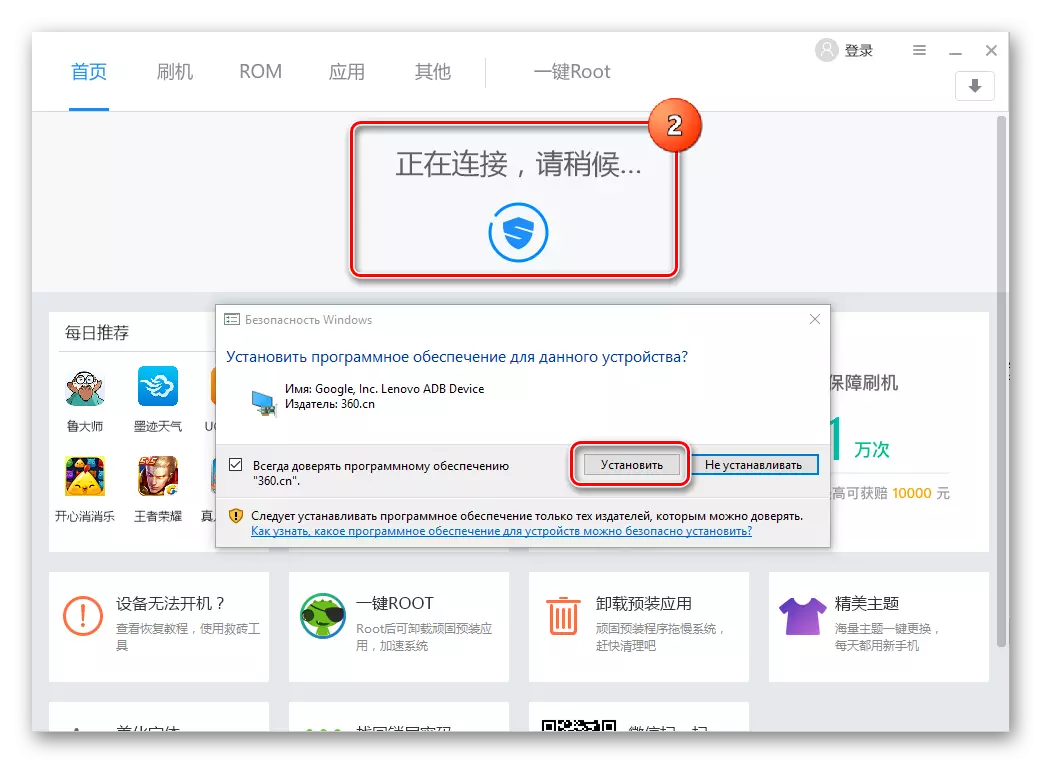
ဤဖြစ်စဉ်တွင်တောင်းဆိုမှုများသည်အပိုဆောင်းအစိတ်အပိုင်းများတပ်ဆင်ရန်လိုအပ်ကြောင်းတောင်းဆိုမှုများပေါ်လာနိုင်သည်။ သူတို့တစ် ဦး စီအတွက် "Install" ခလုတ်ကိုနှိပ်ခြင်းအားဖြင့်ခွင့်ပြုချက်ကိုအတည်ပြုပါ။
- ပရိုဂရမ်တွင်စက်ပစ္စည်းကိုစနစ်တကျသတ်မှတ်သင့်ပြီးသည့်နောက်လက်တင် (1) တွင်၎င်း၏ပုံစံပေါ်လာလိမ့်မည်, ကိရိယာ၏ပုံရိပ်ပေါ်လာလိမ့်မည်။ ထို့အပြင်စမတ်ဖုန်း / တက်ဘလက်ပေါ်ရှိမျက်နှာပြင်ပေါ်တွင်ဘာတွေဖြစ်နေသည်ကို root genius 0 င်းဒိုးတွင်ကြည့်ရှုနိုင်သည်။
- သငျသညျ root- အခွင့်အရေးရရှိရေးလုပ်ငန်းစဉ်ကိုရွှေ့နိုင်ပါတယ်။ ဒီလိုလုပ်ဖို့ root tab ကိုရွေးပါ။
- တစ် ဦး ကပြတင်းပေါက်တစ်ခုတည်းနှင့်ချက်လက်မှတ်သေတ္တာနှင့်အတူပေါ်လာပါသည်။ Check box များကိုဖယ်ရှားပစ်ရမည်။ မဟုတ်ရင်စက်ထဲရှိ Rutting ပြီးနောက်, အနည်းငယ်လိုအပ်သောတရုတ် applications မဟုတ်ဘဲနူးညံ့သိမ်မွေ့ရန်
- အမြစ်အခွင့်အရေးရယူခြင်းလုပ်ငန်းစဉ်ကိုအညွှန်းကိန်းအညွှန်းကိန်း၏ပြသမှုဖြင့်လိုက်ပါသွားသည်။ ဒီကိရိယာကအလိုအလျောက် reboot လုပ်နိုင်ပါတယ်။
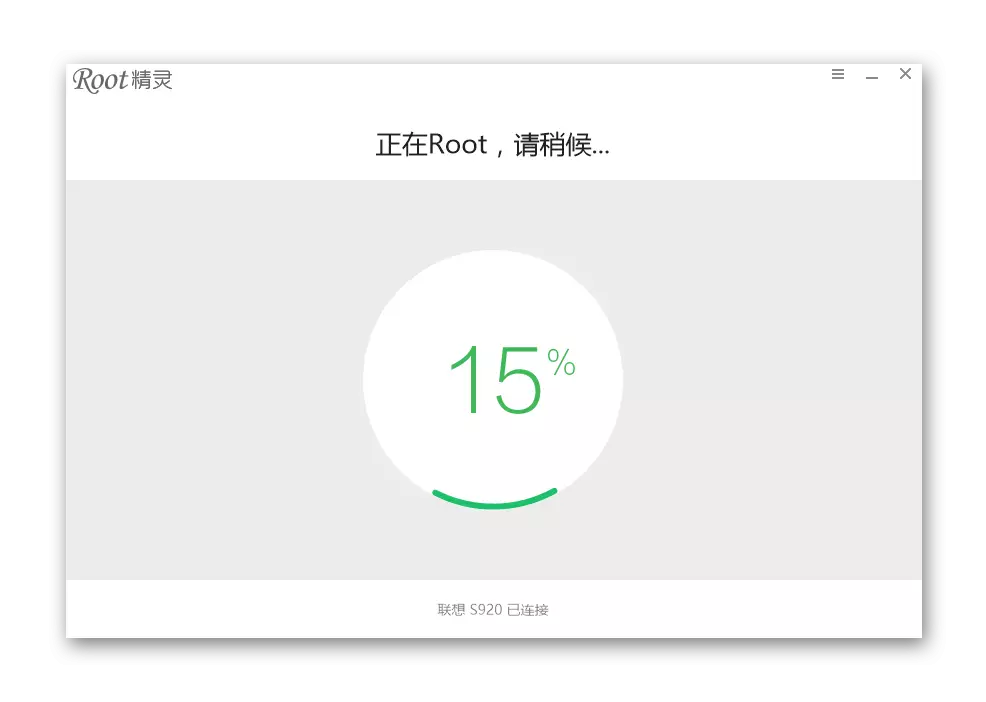
အစီအစဉ်မှပြုလုပ်သောကိုင်တွယ်မှုအဆုံးကိုကျွန်ုပ်တို့စောင့်ဆိုင်းနေပါသည်။
- အမြစ်ပြီးစီးပြီးနောက်ကျောက်စာစစ်ဆင်ရေး၏အောင်မြင်မှုကိုအတည်ပြုခြင်းနှင့်အတူပြတင်းပေါက်တစ်ခုပေါ်လာလိမ့်မည်။
- Ruttle အခွင့်အရေးများရရှိသည်။ USB port မှစက်ကိုပိတ်ပြီးပရိုဂရမ်ကိုပိတ်ပါ။
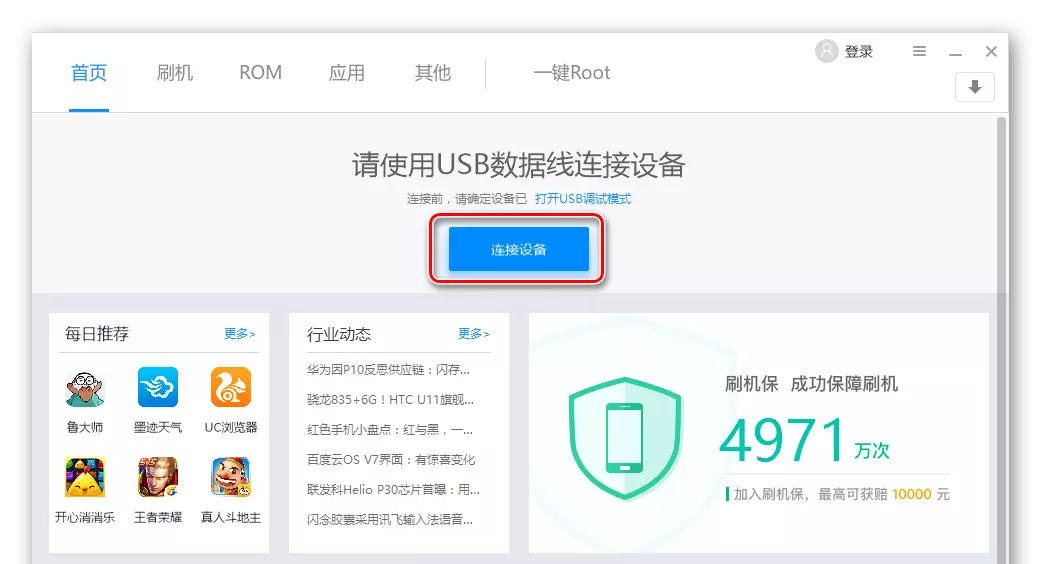
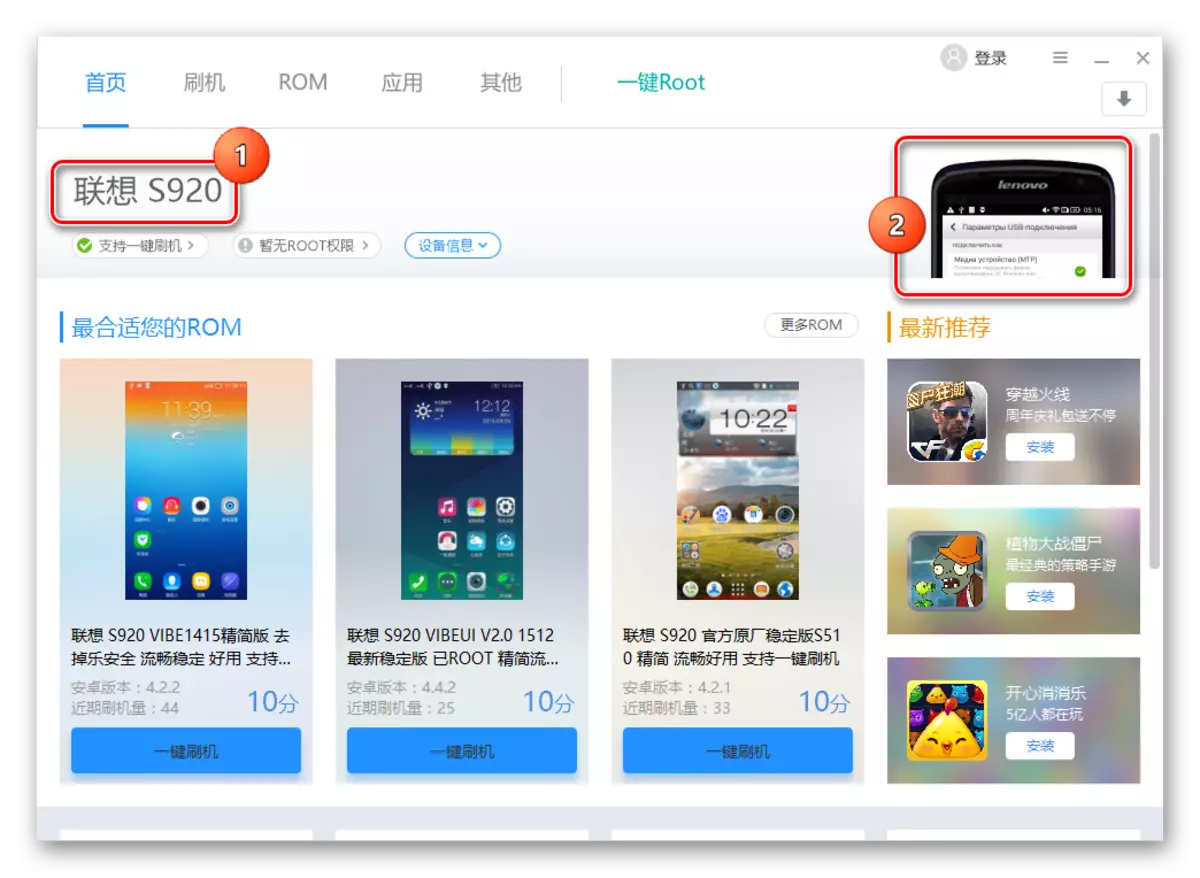

ငါတို့ခဏစောင့်ဆိုင်းနေကြသည်။
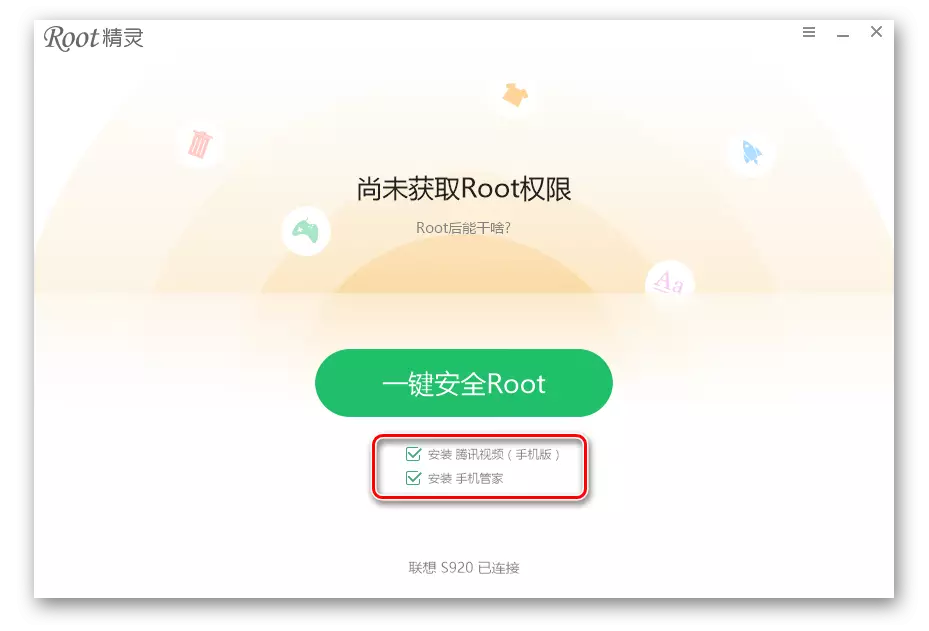
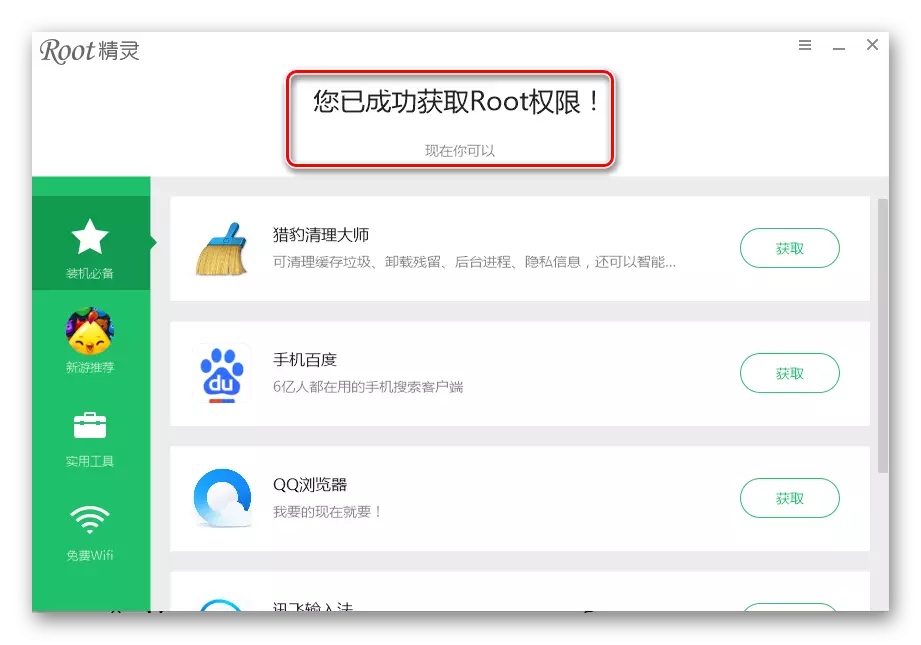
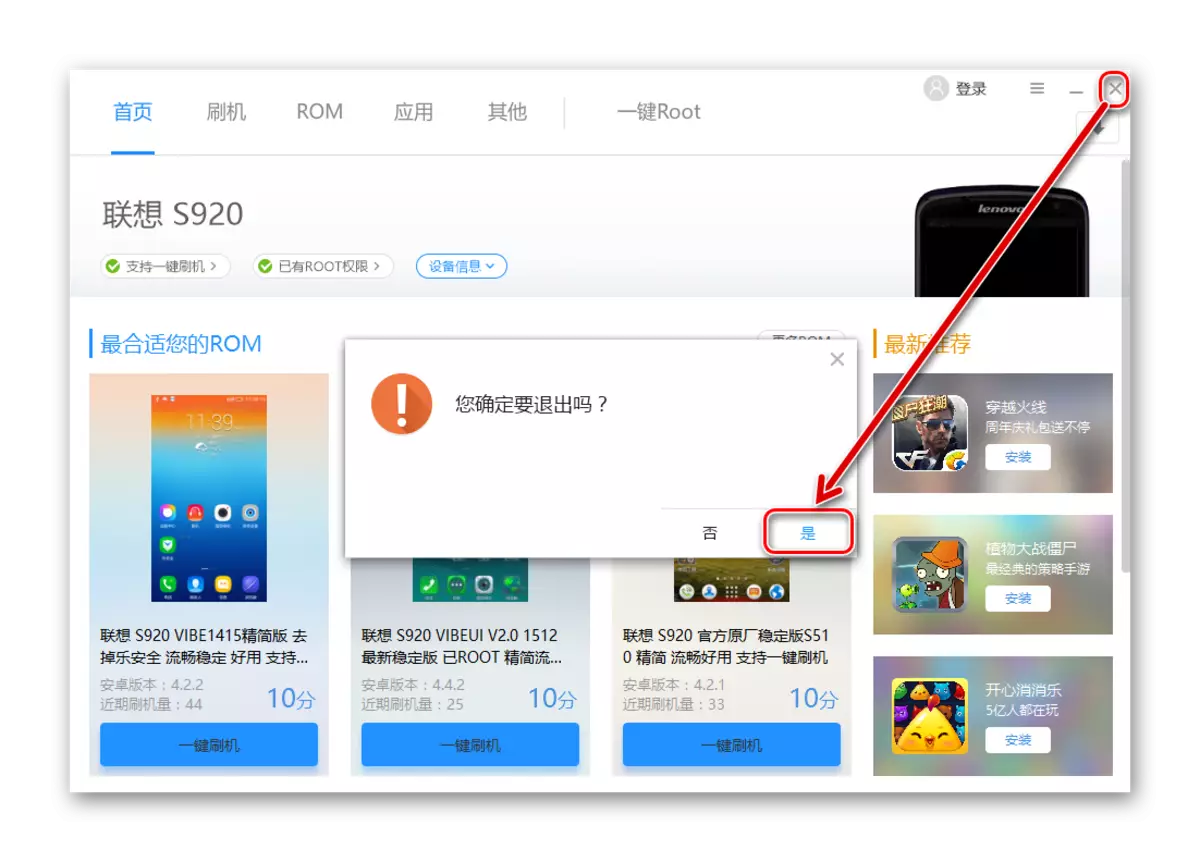
ထို့ကြောင့် Superuser ကို root genius program မှတဆင့်ရရှိသည်။ Device အများအပြားအတွက်အထက်တွင်ဖော်ပြထားသောအဆင့်များကိုလုပ်ဆောင်ခြင်းသည်အောင်မြင်မှုရစေသည်။
